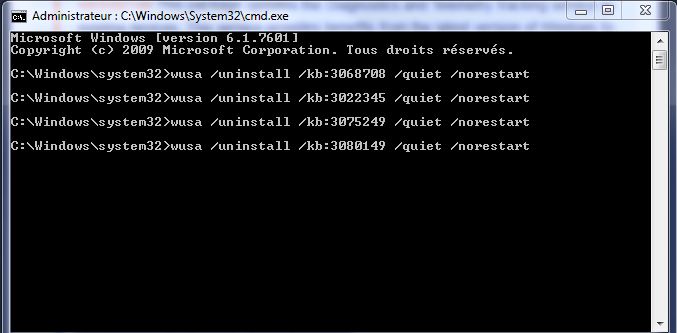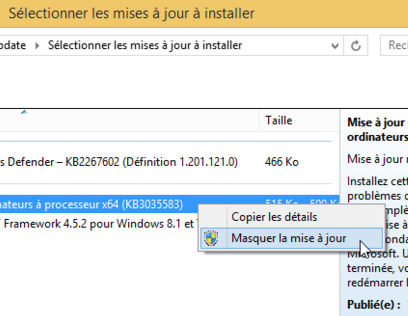Alors que dans la version 10 de Windows des trackers sont intégrés nativement au système d’exploitation (voir ici), Microsoft vient d’installer les mêmes automatiquement sur vos Windows 7 et 8.
Korben.info nous indique comment les désinstaller :
Je ne sais pas si vous avez suivi, mais Microsoft a lancé quelques patchs via Windows Update, pour Windows 7 et 8, qui ajoute sans spécialement vous prévenir, un service de tracking de diagnostique et de télémétrie. Officiellement, cela permet à Microsoft de collecter de la donnée pour améliorer encore un peu plus ses services, comme ils le font déjà sous Windows 10.
Voici le détail des patchs :
KB3068708 This update introduces the Diagnostics and Telemetry tracking service to existing devices. By applying this service, you can add benefits from the latest version of Windows to systems that have not yet upgraded. The update also supports applications that are subscribed to Visual Studio Application Insights.
KB3022345 (replaced by KB3068708) This update introduces the Diagnostics and Telemetry tracking service to in-market devices. By applying this service, you can add benefits from the latest version of Windows to systems that have not yet been upgraded. The update also supports applications that are subscribed to Visual Studio Application Insights.
KB3075249 This update adds telemetry points to the User Account Control (UAC) feature to collect information on elevations that come from low integrity levels.
KB3080149 This package updates the Diagnostics and Telemetry tracking service to existing devices. This service provides benefits from the latest version of Windows to systems that have not yet upgraded. The update also supports applications that are subscribed to Visual Studio Application Insights.
Mais alors que faire si vous ne les avez pas bloquées et que vous ne voulez pas de ce service de tracking supplémentaire ?
Et bien c’est simple ! Il suffit de les désinstaller. Pour cela, lancez une invite de commande en Administrateur (voir ici comment faire), et entrez les commandes suivantes :
- wusa /uninstall /kb:3068708 /quiet /norestart
- wusa /uninstall /kb:3022345 /quiet /norestart
- wusa /uninstall /kb:3075249 /quiet /norestart
- wusa /uninstall /kb:3080149 /quiet /norestart
Ensuite, pour définitivement les bloquer, rendez-vous dans la liste détaillée des mises à jour Windows Update et faites un clic droit / masquer la mise à jour.